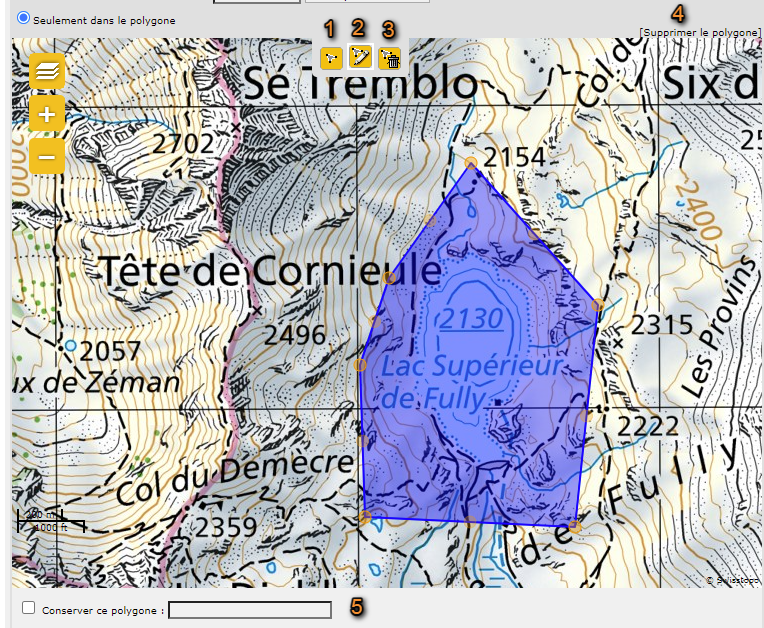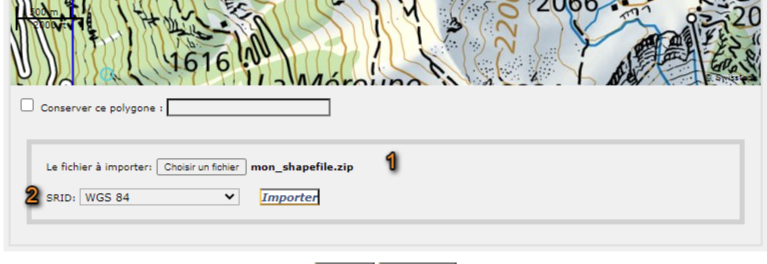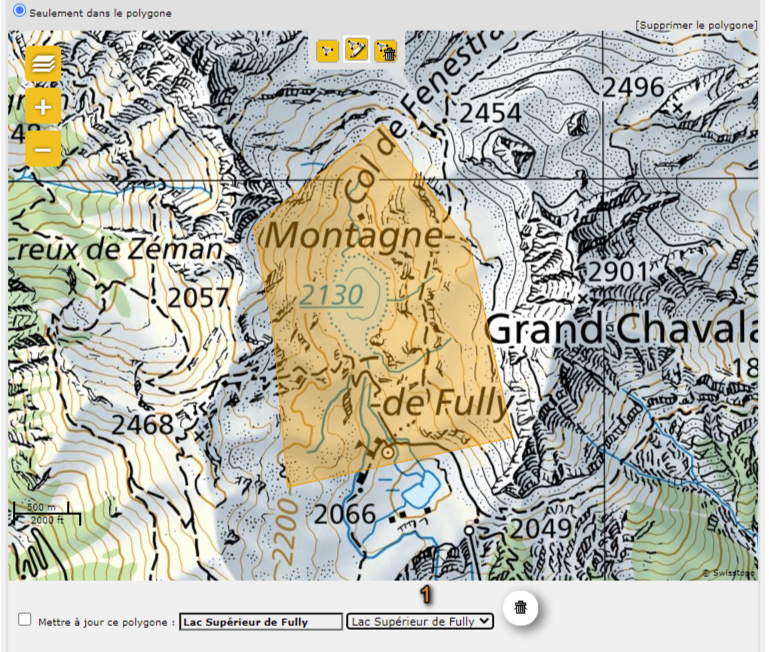Consultation multicritères
Pour avoir accès à cette fonction, il est nécessaire d'être un utilisateur inscrit et, sur certains sites, d'avoir transmis un certain nombre de données (en fonction des conditions d'usage du site en question)
La consultation multicritère permet:
Utilisateur simple:
- Consultation des données autorisées.
- Consultation spécifique de ses propres données.
- Diverses recherches et affichages.
- Export de ses données personnelles.
Utilisateur avec droits spéciaux (protocole, administrateur):
- Requêtes diverses
- Export de ses propres données
- Consultation spécifique de ses propres données et autres données autorisées.
- Diverses recherches et affichages.
- Export des données autorisées pour un protocole ou autre droit spécifique.
Possibilités de recherche:
- Choix du groupe taxonomique: (le choix diffère selon les taxons ouverts sur les différentes plateformes) Cliquer sur le groupe désiré.
- Période: Définition d'un intervalle de temps, réglable manuellement ou différents préréglages à choix.
- Espèces: Choix de l'espèces, des espèces ou de la famille Si l'option "Seulement les espèces -> jamais observé, très rare, etc.." est sélectionnée, décocher tous les critères non désirés.
- Lieux: sous cet onglet on détermine le périmètre, lieu-dit, commune ou autre sur lequel on veut effectuer la recherche.
- Autres restrictions: Sous cet onglet, vous retrouverez des restrictions plus spécifiques à des protocoles ou des modules. L'utilisateur simple aura un onglet nettement moins détaillé que celui de la figure 4 cet onglet varie également selon la plateforme consultée et les modules actifs.
- Formatage du résultat: le choix d'un export et de son format ou la manière de présenter le résultat de la recherche est possible.
- Cliquer sur "chercher" pour lancer la recherche ou "réinitialiser" pour remettre les paramètres par défaut
Sommaire
Recherche par polygone
Il est possible de rechercher des observations dans un zone en dessinant un polygone ou en important un shapefile.
Pour dessiner un polygone
- Bouton dessiner un polygone (un double-clic permet de terminer le dessin)
- Bouton modifier le polygone dessiné
- Bouton supprimer le polygone dessiné. Les options de sauvegarde 5) sont également réinitialisées
- Supprimer uniquement le polygone dessiné. Les options de sauvegarde 5) sont conservées
- Options de sauvegarde du polygone
Pour importer un shapefile
- Le fichier doit être une archive (.zip) et elle doit contenir au moins les composants fichiers .shp, .shx, .dbf et .prj du shapefile.
- SRID, Spatial Reference Identifier est un identifiant de référence spatiale unique associé à un système de coordonnées.
Cliquer sur "Importer" pour lancer l'importation
Pour sauvegarder et restaurer un polygone
Un fois le polygone dessiné ou importé, il est possible de le conserver en cochant la case "Conserver ce polygone" et en saisissant un nom dans le champs de texte à côté.
Lors de vos prochaines recherches, pour le restaurer il suffit de le sélectionner dans le menu déroulant 1.
Il est possible de mettre à jour ce polygone (nom et dessin) en cochant la case "Mettre à jour ce polygone" puis en lançant de nouveau une recherche.